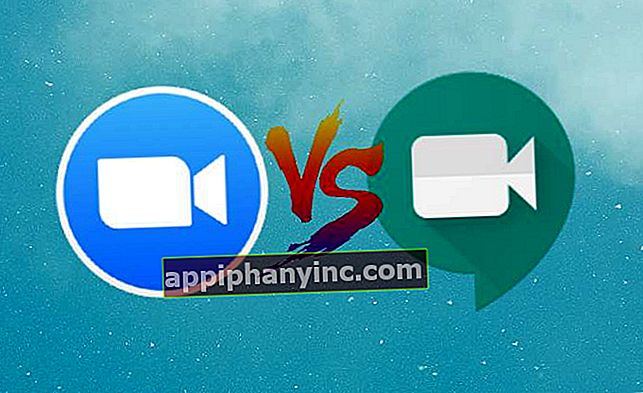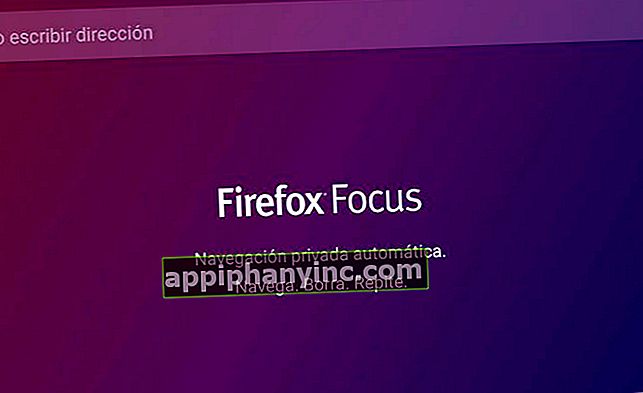Sådan installeres Chrome-udvidelser på Android - The Happy Android

Chrome-udvidelser de er små - men kraftfulde - værktøjer, der tjener til at tilføje nye funktioner til browseren og berige brugeroplevelsen. Udvidelser har altid været forbundet med desktopversionen af Google-browseren, men takket være en nylig opdatering, der er udført i Kiwi-browseren, kan vi nyde dem på enhver Android-enhed.
Kiwi Browser, en open source browser baseret på Chromium
Kiwi er en open source-browser til Android bygget på fundamentet for Chromium (en open source-webbrowser, hvorfra Google Chrome får sin kildekode) og WebKit. Dette er grunden til, at når vi bruger det første gang, finder vi straks en genkendelig grænseflade, der minder meget om Chrome, men med nogle små ændringer, der gør Kiwi til en unik browser.
Til at begynde med har vi en browser, der blokerer påtrængende annoncer, alle slags pop op-vinduer og tilbyder beskyttelse mod kryptokurvedrift. Det er også i stand til at blokere de forfærdelige webstedsunderretninger, der er blevet så moderne på det seneste, og det tillader endda blokering af AMP-sider for dem, der foretrækker at konsultere webstederne direkte. Hovedsageligt er det en browser, der minder meget om Chrome, men med en tydelig privatlivsorienteret tilgang.
Hvis vi lader alle disse chanantadas til side, har Kiwi også en relativt ny funktionalitet, som vi kan installer de berømte Chrome-udvidelser og brug dem på vores Android-telefon, som om vi stod foran en stationær pc.
Sådan installeres en Chrome-udvidelse på mobilen
Installation af udvidelser fungerer nøjagtigt det samme som på desktopversionen af Chrome. I dette tilfælde skal vi bare åbne Kiwi og gå ind i Chrome Webshop. Når vi har fundet den udvidelse, der interesserer os, skal du klikke på knappen "Føj til Chrome”.

Dernæst ser vi en bekræftelsesmeddelelse, som vi skal acceptere, og udvidelsen begynder automatisk at installeres. Herfra og videre er vi klar til at blive flået og se, hvordan vores yndlingsudvidelser fungerer på Android.
 Dark Reader fungerer for eksempel perfekt og anvender den mørke tilstand på ethvert websted, vi besøger.
Dark Reader fungerer for eksempel perfekt og anvender den mørke tilstand på ethvert websted, vi besøger.Sådan afinstalleres en udvidelse i Kiwi
Hvis vi senere ønsker at afinstallere nogen af disse udvidelser, skal vi bare åbne rullemenuen i øverste højre margen og klikke på "Udvidelser”. Fra dette nye vindue kan vi deaktivere enhver udvidelse ved at deaktivere den tilsvarende fane eller afinstallere den ved at klikke på "Slip af med”.

Chrome-udvidelserne er udviklet til pc'er og desktops, hvilket betyder, at mange af menuerne og indstillingerne ikke er optimeret til mobiltelefoner, hvilket til alle praktiske formål kan veje oplevelsen lidt. Med hensyn til nytten af selve udvidelserne afhænger det af den udvidelse, vi vil bruge: nogle kører perfekt, andre trækker mere eller mindre, og andre fungerer simpelthen ikke.
Under forberedelsen af dette indlæg har jeg prøvet et par af dem - Blocksite og Dark Reader - og sandheden er, at jeg ikke har haft nogen problemer, men alt afhænger af den specifikke udvidelse, vi vil bruge. Under alle omstændigheder er det en meget interessant funktion for alle dem, der ønsker at prøve denne fremragende browser.
Har du Telegram installeret? Modtag det bedste indlæg for hver dag den vores kanal. Eller hvis du foretrækker det, kan du finde ud af alt fra vores Facebook-side.